Como apagar histórico do navegador no Android e iOS
Como apagar histórico do navegador no Android e iOS? Os sites que visitamos no navegador do celular Android e iPhone, salvam todo o histórico de navegação e criam cookies, do mesmo jeito que acontece nos navegadores para computador. Caso deseje apagar estar informações, é possível excluir estes dados. A seguir trazemos o passo a passo para excluir histórico e cookies dos aplicativos Chrome, Edge, Firefox, Opera e Dolphin.
Como apagar histórico do navegador Chrome no Android e iOS
1. Abra o Chrome no Android ou iOS.
2. Toque no botão de três pontinhos no canto superior direito (Android) ou no canto inferior direito (iPhone).
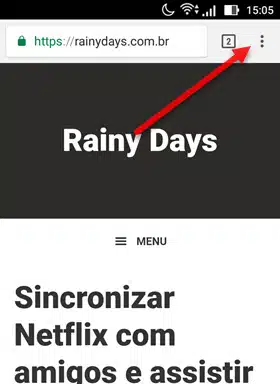
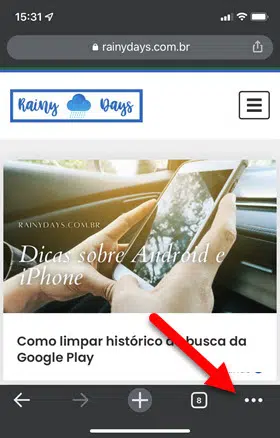
3. Toque em Histórico.
4. Toque em Limpar dados de navegação.
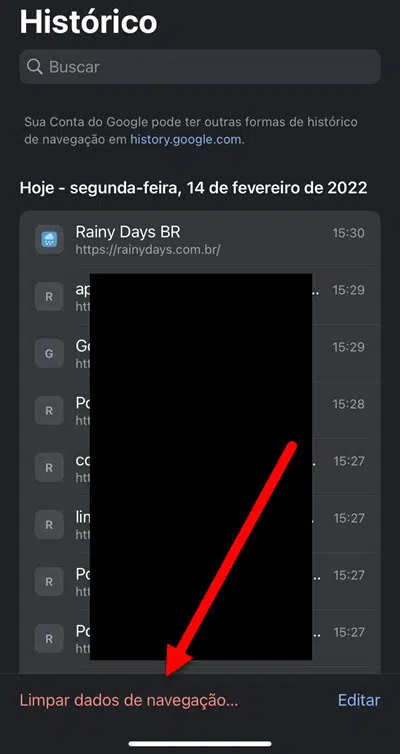
5. Selecione o período que deseja apagar. Deixe marcado Histórico de navegação e Cookies. Desmarque outras opções que não quiser que seja apagado. Por exemplo, se você tiver sennhas salvas que não quer apagar, desmarque “Senhas salvas”. Toque em Limpar dados de navegação.
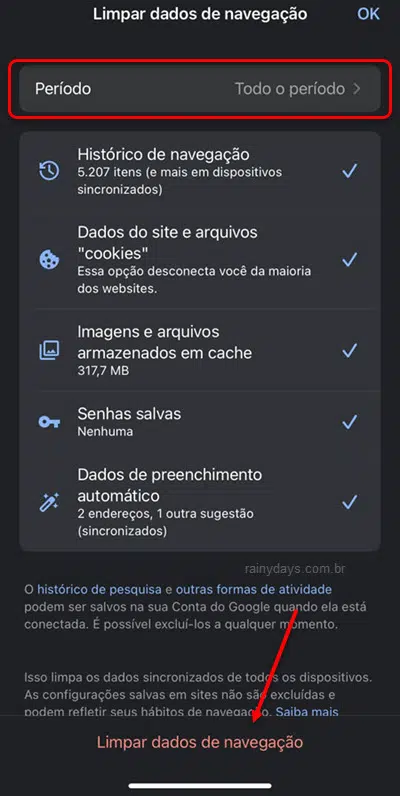
6. Ele poderá perguntar se tem certeza que deseja apagar. Confirme tocando em Limpar dados de navegação.
Pronto, os dados salvos pelo aplicativo Chrome serão todos apagados. Lembrando que os dados de navegação salvos no Chrome podem ser visualizados entrando em “Minha atividade no Google“.
Como excluir histórico e cookies do Firefox no celular
1. Abra o Firefox no Android ou iPhone.
2. Toque no ícone de três bolinhas no canto inferior direito.
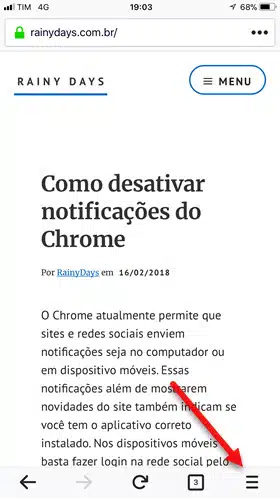
3. Toque em Configurações.
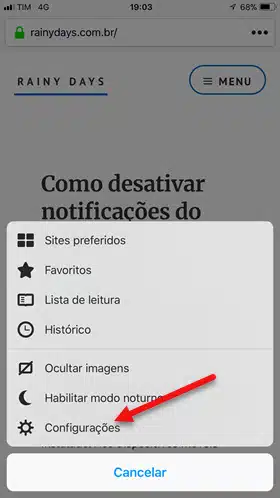
4. Desça na tela até o campo “Privacidade” e toque em Limpar dados de navegação. Se estiver no iPhone, entre em “Gerenciamento de dados” e depois Limpar dados privativos.
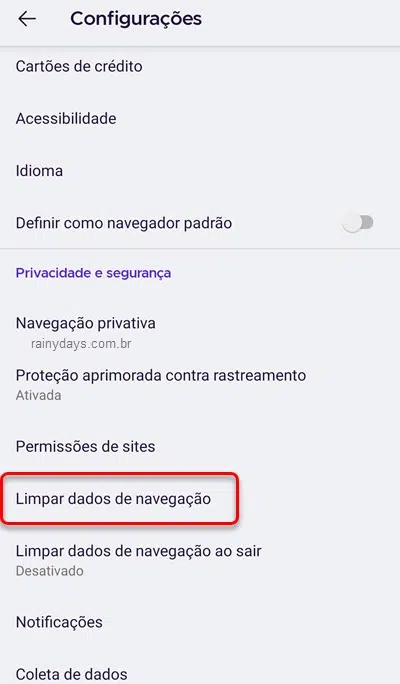
5. Deixe selecionadas as opções que deseja apagar, principalmente Histórico e Cookies, e toque em Limpar dados de navegação.
6. Confirme tocando em Excluir.
Pronto, todos os dados do Firefox foram apagados.
Apagar histórico e cookies do Opera no celular
1. Abra o Opera no Android ou iOS.
2. Toque no ícone do “O” no canto inferior direito.
3. Depois toque no ícone da engrenagem para abrir as Configurações.
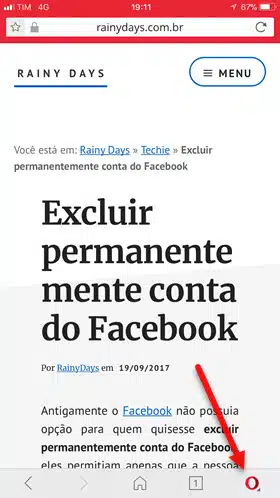
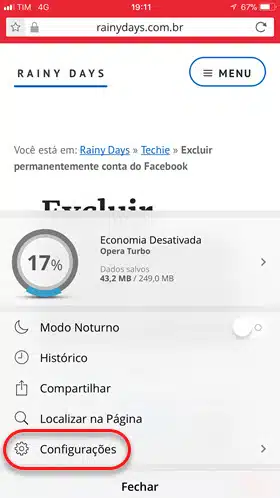
4. Desça na tela e toque em Limpar… (iPhone) ou Limpar dados de navegação (Android).
5. Depois toque em cima de Limpar tudo (iPhone) para apagar todo histórico e senhas salvas. No Android selecione todas opções e toque em Ok.
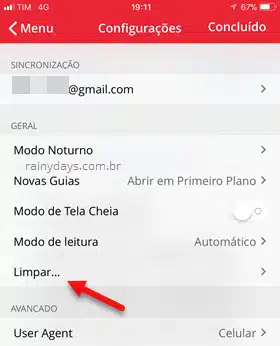
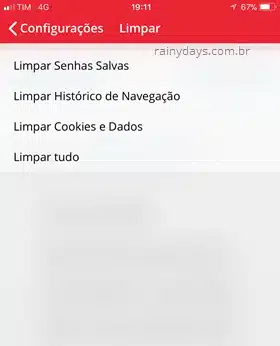
Aparecerá a mensagem confirmando que todos os dados do Opera foram apagados.
Excluir histórico do navegador e cookies do Edge no celular
1. Abra o app Edge no celular.
2. Toque no ícone de três bolinhas que aparece no meio do menu inferior.
3. Toque na engrenagem Configurações.
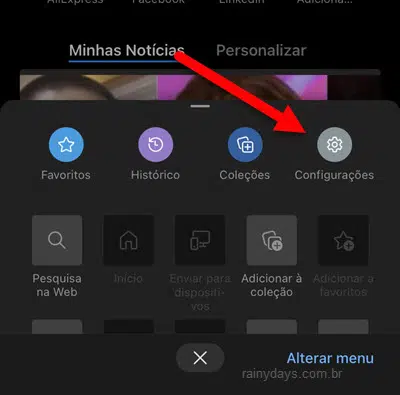
4. Entre em Privacidade e Segurança.
5. Toque em Limpar dados de navegação.
6. Selecione o intervalo de tempo que deseja apagar, selecione as opções que serão apagadas (principalmente Histórico e Cookies) e toque em Limpar agora.
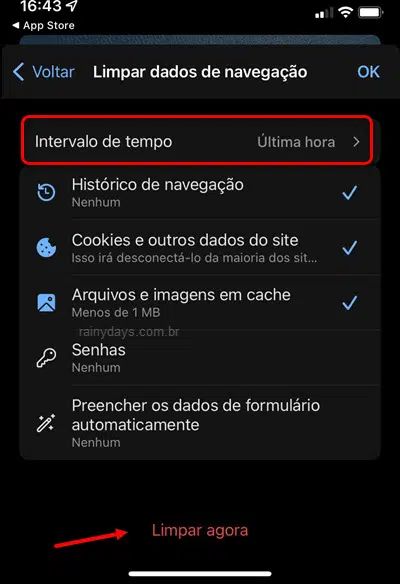
7. Confirme tocando em Limpar.
Pronto, todos os arquivos do histórico serão excluídos, inclusive os cookies.
Apagar histórico de navegação do Dolphin no Android e iOS
1. Abra o Dolphin no Android ou iOS.
2. Toque no símbolo do golfinho no menu inferior.
3. Depois toque no ícone da engrenagem para abrir as Configurações.
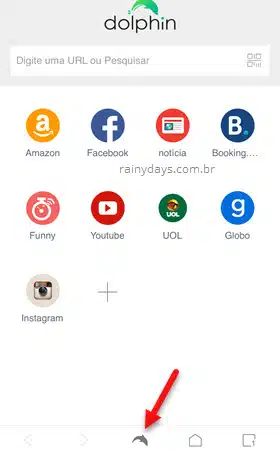
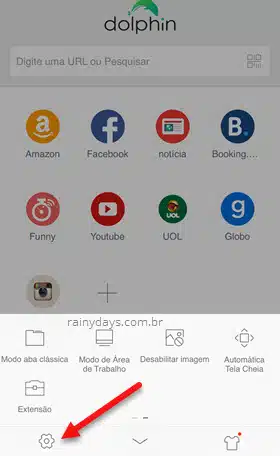
4. Depois toque em Limpar dados.
5. Selecione todas as opções e toque em Limpar dados.

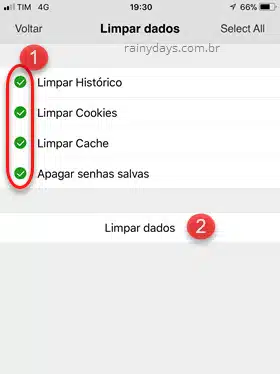
Pronto, todos dados do Dolphin serão apagados.
